| เราพยายามที่จะ จำกัด วงเว็บไซต์ของเราในภาษามากที่สุดเท่าที่เป็นไปได้ แต่หน้านี้ในปัจจุบันคือเครื่องแปลโดยใช้ Google แปล | ใกล้ |
-
-
ผลิตภัณฑ์
-
แหล่งที่มา
-
สนับสนุน
-
บริษัท
-
ล็อกอิน (or เข้าระบบ)
-
Powered by Olarkฉันจะเพิ่มประสิทธิภาพของแบตเตอรี่แล็ปท็อปของฉันได้อย่างไรหลังการวินิจฉัยหรือไม่
1 การวินิจฉัยของแบตเตอรี่ของคุณควรจะได้นำเสนอผลลัพธ์ที่ต่อไปนี้: เด ปัจจุบันประจุแบตเตอรี่ สุขภาพแบตเตอรี่ เหลือเวลาที่ค่าปัจจุบัน แบตเตอรี่ที่อาจเกิดขึ้นด้วยการเพิ่มประสิทธิภาพสูงสุด และ กำไรที่อาจเกิดขึ้นในแบตเตอรี่ที่มีการเพิ่มประสิทธิภาพสูงสุด .
หลังจากที่คุณได้ดูข้อมูลข้างต้นให้คลิกที่ปุ่ม 'เพิ่มประสิทธิภาพแบตเตอรี่' เพื่อเริ่มต้นการเพิ่มประสิทธิภาพ.
2 คุณควรจะพบกับหน้าจอที่มีการเพิ่มประสิทธิภาพต่างๆสำหรับแล็ปท็อปของคุณ:
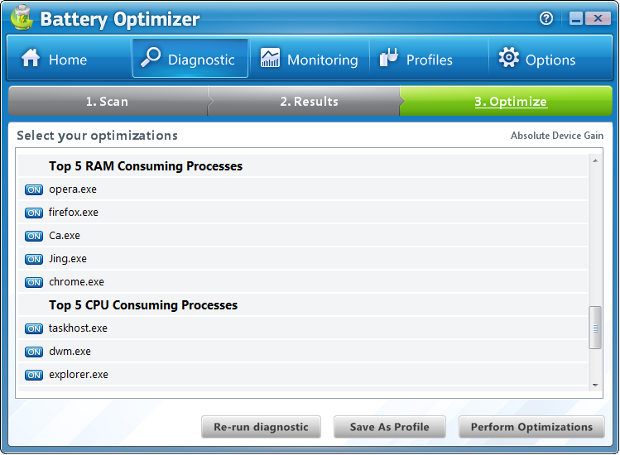 เดคลิกที่รายการใด ๆ จะเปลี่ยนสถานะของพวกเขาที่จะเปิด / ปิดและจากนั้นแสดงผลกระทบที่จะมีแบตเตอรี่ของแล็ปท็อปของคุณในพื้นที่ด้านขวามือของหน้าจอ.
เดนอกจากนี้ในรายชื่อของรายการที่สามารถเพิ่มประสิทธิภาพของหน่วยความจำที่มีการบริโภคสูงสุด 5 กระบวนการและ 5 ด้านบน CPU เสียกระบวนการ รายการในทั้งสองรายการจะไม่แสดงตัวบ่งชี้ที่เกี่ยวกับผลกระทบต่อชีวิตของแบตเตอรี่ในนาทีที่ รายการเหล่านี้อยู่ที่นี่เพราะภาระมากเกินไปในหน่วยความจำของคอมพิวเตอร์ของคุณและ CPU จะมีผลกระทบโดยตรงต่อการใช้พลังงานที่สิ้นเปลืองเครื่องคอมพิวเตอร์ของคุณ หยุดใด ๆ ของกระบวนการเหล่านี้จะช่วยเพิ่มแบตเตอรี่ของคุณ.
เด [หมายเหตุ: เมื่อคุณพยายามที่จะหยุดกระบวนการที่คุณจะได้รับการแจ้งเตือนขอให้คุณถ้าคุณแน่ใจว่าคุณต้องการที่จะหยุดกระบวนการ]
เดคลิกที่รายการใด ๆ จะเปลี่ยนสถานะของพวกเขาที่จะเปิด / ปิดและจากนั้นแสดงผลกระทบที่จะมีแบตเตอรี่ของแล็ปท็อปของคุณในพื้นที่ด้านขวามือของหน้าจอ.
เดนอกจากนี้ในรายชื่อของรายการที่สามารถเพิ่มประสิทธิภาพของหน่วยความจำที่มีการบริโภคสูงสุด 5 กระบวนการและ 5 ด้านบน CPU เสียกระบวนการ รายการในทั้งสองรายการจะไม่แสดงตัวบ่งชี้ที่เกี่ยวกับผลกระทบต่อชีวิตของแบตเตอรี่ในนาทีที่ รายการเหล่านี้อยู่ที่นี่เพราะภาระมากเกินไปในหน่วยความจำของคอมพิวเตอร์ของคุณและ CPU จะมีผลกระทบโดยตรงต่อการใช้พลังงานที่สิ้นเปลืองเครื่องคอมพิวเตอร์ของคุณ หยุดใด ๆ ของกระบวนการเหล่านี้จะช่วยเพิ่มแบตเตอรี่ของคุณ.
เด [หมายเหตุ: เมื่อคุณพยายามที่จะหยุดกระบวนการที่คุณจะได้รับการแจ้งเตือนขอให้คุณถ้าคุณแน่ใจว่าคุณต้องการที่จะหยุดกระบวนการ]
3 หลังจากการเปลี่ยนแปลงรายการทั้งหมดที่คุณต้องการเปิดหรือปิดคุณสามารถคลิกที่ 'การเพิ่มประสิทธิภาพ' ปุ่มสำหรับการเปลี่ยนแปลงทั้งหมดที่จะมีผลบังคับใช้.
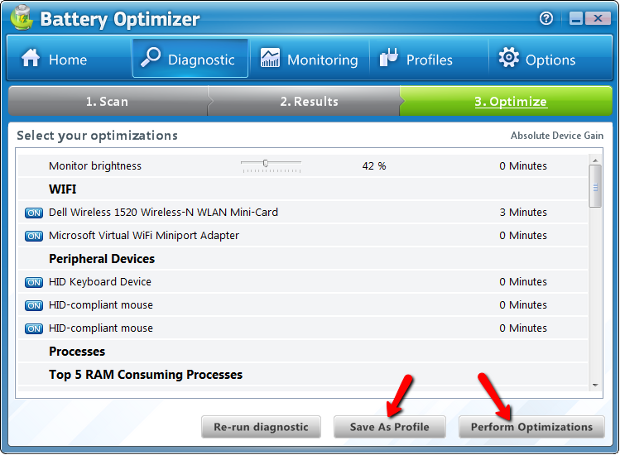 เด [เคล็ดลับอย่างรวดเร็ว: คุณสามารถบันทึกการตั้งค่าที่กำหนดเองของคุณในภายหลังโดยการบันทึกเป็น 'ส่วนตัว' การทำเช่นนี้โปรดคลิกที่ปุ่ม ' บันทึกเป็นรายละเอียด ' และบันทึกไว้ภายใต้ชื่อที่เหมาะสม นี้สามารถเข้าถึงได้ภายหลังจาก 'โปรไฟล์' รายการเมนู]
เด [เคล็ดลับอย่างรวดเร็ว: คุณสามารถบันทึกการตั้งค่าที่กำหนดเองของคุณในภายหลังโดยการบันทึกเป็น 'ส่วนตัว' การทำเช่นนี้โปรดคลิกที่ปุ่ม ' บันทึกเป็นรายละเอียด ' และบันทึกไว้ภายใต้ชื่อที่เหมาะสม นี้สามารถเข้าถึงได้ภายหลังจาก 'โปรไฟล์' รายการเมนู]
นี้เสร็จสิ้นการวิเคราะห์และการเพิ่มประสิทธิภาพของแบตเตอรี่คอมพิวเตอร์แบบพกพาของคุณ ตอนนี้คุณควรจะสามารถที่จะสังเกตเห็นเวลาการสำรองข้อมูลที่ดีขึ้นจากแบตเตอรี่และใช้เพื่อประโยชน์ของคุณ
คำตอบนี้ไม่ช่วยใช่ไม่Great! ขอบคุณสำหรับความคิดเห็นขออภัยนี้ไม่ได้ช่วย คุณกำลังประสบปัญหาอะไร?ค้นหาบทความที่คล้ายกันติดต่อฝ่ายสนับสนุนของ ReviverSoftติดต่อหนึ่งในสมาชิกทีมสนับสนุนที่เป็นมิตรของเราในการตอบสนองอย่างรวดเร็วไม่พบคำตอบได้หรือไม่อย่าลังเลที่จะถามผู้เชี่ยวชาญของเราจากทั่วโลกและได้รับการตอบมืออาชีพสำหรับมัน